KX插件连线方法【图文教程】
KX驱动DSP常用插件详解

KX驱动DSP常⽤插件详解KX驱动DSP常⽤插件详解FXBusX——所有经过DSP的除DAC部分的声⾳从这⾥输⼊,做为KX的“硬件输⼊”插件,其端⼝定义如下:0/1为windows wave,2/3 MIDI回放,4/5前左右,6/7后左右,8/9 中置和低⾳炮,其他具体对应关系请双击该插件查看router(路由)p16v——24/96的输⼊部分,虽然进⼊DSP后均为16/48格式,主要为24/96内容加其他效果,⽐如你foobar听歌时加混响或其他效果(⾳频程序输出必须设置为32BIT输出,重采样到96KHZ,并输出到wave HQ设备)ADC——顾名思义,模数转换部分,见图1这⾥我们只⽤右边的UDA部分(据说UDA有更好的SNR个⼈还没弄得太清楚),点亮MIC后再点亮UDA键就打开了话筒输出,以次类推,但电平没有指⽰(因为它指⽰的是左边的REC SOURCE部分)图⼀Dynamic Processor(或者E-MU的APS Compressor)——动态处理,压限等。
其中SIDE 的⽤法,选中后可以遮断另⼀路声⾳。
⽤于播⾳效果的连线制作。
图⼆EQ:highpass——均衡器和滤波器⾥的插件,⽤于低切。
Freq设置在90Hz位置,Width(范围)默认是左右,可以保持不变。
EQ P5——可视化5段均衡器,连接在话筒与调⾳台间为录⾳做初步调整Phat EQ Stereo——模拟⽆线电或⽼式唱机的效果,但有兴趣的可以试试这个插件,TYPE HP⽐较有型EFX-ReverbStation(也可以选⽤Reverb R)——混响插件。
这个插件可以说是我喜欢的再也不能喜欢的插件之⼀了,混响效果的确不错,各位可以选择不同的preset(我这⾥选了large concert hall),选了其他PRESET后记得把DRY SIGNAL开到0,原因稍后介绍St ereo Mix + Gain——它⽐Stereo Mix多了⼀个放⼤功能,相当于给您的⽿机加了⼀个⽿放SURROUNDER+——环绕声处理器,的内容经过此插件后会被下混到输出,当然把设置窗⼝中的Speaker Mode改为就可⽤于⾳箱了。
创新声卡KX驱动安装、调试、使用图文教程
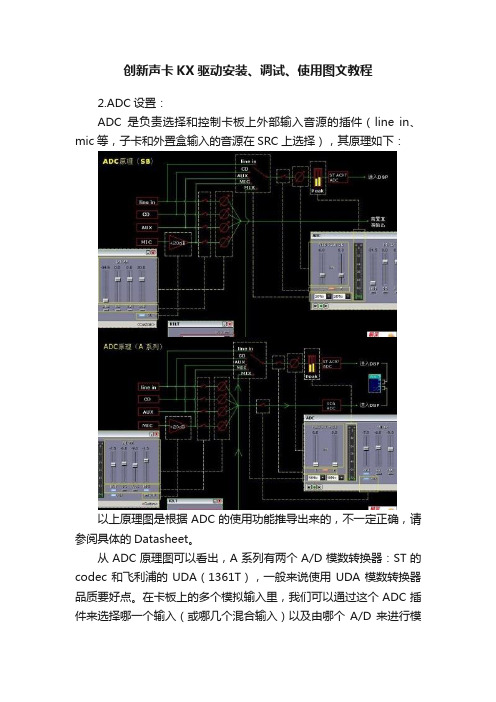
创新声卡KX驱动安装、调试、使用图文教程2.ADC设置:ADC是负责选择和控制卡板上外部输入音源的插件(line in、mic等,子卡和外置盒输入的音源在SRC上选择),其原理如下:以上原理图是根据ADC的使用功能推导出来的,不一定正确,请参阅具体的Datasheet。
从ADC原理图可以看出,A系列有两个A/D模数转换器:ST的codec和飞利浦的UDA(1361T),一般来说使用UDA模数转换器品质要好点。
在卡板上的多个模拟输入里,我们可以通过这个ADC插件来选择哪一个输入(或哪几个混合输入)以及由哪个A/D来进行模数转换。
从硬件结构上看A系列的ADC是可以让不同的模拟输入信号分配到不同的A/D模数转换器上并同时使用的,实事上这便实现了真正的四声道输入了!(更高级的应用在后面的录音部分会提到)使用时,如果是A系列的,建议用UDA模数转换器,关闭ST的codec的模数转换器。
比如你有两个模拟信号要输入:一个是MIC、一个是电视卡的声音输入,电视卡的声音输入可以接到卡板里的四针插口AUX 上,在ADC插件的界面里开启UDA按钮,点亮AUX与MIC按钮并调节他们的音量,左边的按钮与推子可以不用理,然后信号由插件下面的两个端口接出,如图:SB系列只有一个A/D模数转换器:ST的codec,插件右侧也只有两个接线端子。
从上面的原理图可以看出,SB系列由于硬件结构他们有一个特殊功能——硬件直接监听,声音进入声卡后直接从前置声道输出监听,这个过程是不经过DSP处理的,DSP只为ADC插件提供操作界面,只需要点亮LINE、CD、AUX、MIC这些按钮并调节上面的音量就可以直接由前置声道输出监听了。
硬件设计上ADC还有一个特殊性,当选择录音源为StMix或MoMix时,输入的信号会包含DSP里最终输送给Analog Front Out 的信号的,这样如果我们在DSP里面将录音信号接到Analog Front Out的话就会产生严重的反馈,无法录音了。
KX驱动安装、连线、调音台MX8、闪避、ASIO调节知识讲解

K X驱动安装、连线、调音台M X8、闪避、A S I O调节KX驱动安装、连线、调音台MX8、闪避、ASIO调节Win7X64 KX驱动安装的教程网上很多,需要注意的是修改自动启动:开始/运行,输入regedit,打开注册表编辑器,依次展开HKEY_LOCAL_MACHINE\SOFTWARE\Microsoft\Windows\CurrentVersio n\Run右侧kX Mixer,修改启动路径为C:\Program Files(x86)\kX Project……,注意括号前面的空格。
不是由于不能运行64位的驱动,而是由于某些插件没法在64位驱动下运行,比如MX6或MX8,这样修改后,让64位系统直接运行32位的KX驱动就解决了。
这里比较典型的是Neospeech,这个TTS软件效果很好,但是不支持64位的软件,但是可以在64位系统里使用,只有在64位系统上使用32位软件,才能在软件里选择Neospeech,不然基本没法用,虽然可以通过C:\Windows\SysWOW64\Speech\SpeechUX\sapi.cpl这个文件在控制面板里找到,但是关闭后立即失效。
有时候也会出现一些问题,安装好驱动当时用着没问题,但是计算机重启后会没有声音,这时打开设备管理器看到“声音、视频和游戏控制器”下面的声卡显示黄色的叹号,这就需要重新安装驱动,如果重复出现这个问题,可以考虑禁用计算机强制签名来解决:方法1.开机时按F8出现菜单,选择“禁用驱动程序签名强制签名”即可;方法2.安装Ready Driver Plus,一定要默认安装!每次启动计算机会自动禁用驱动程序强制签名。
安装好后显示的主界面上图中,音量滑块底部的小圆点,蓝色表示打开,灰色表示关闭,关闭状态下是怎么调节都没有用的。
点击左下侧KX DSP,进入DSP设置,第一次打开是默认的,网上的都是修改过的,在正式开始前先把默认的设置保存一下,软件默认在安装目录下有配置文件,保险起见,也为了载入时方便查找,可以另外存一份,即便调节不成功也不至于让计算机没了声音。
KX声卡安装设置

KX声卡安装设置我们录音做后期效果,一般的步骤是:降噪、低切、压限、激励、均衡、混响,其间顺序因各人习惯问题会略有不同,整体来说大同小异。
创新驱动的EAX效果设置里就有一个音源的设置问题,在Wave/MP3音源上,除了原音100%之外,其他效果都是0%,就是说网络K歌时候,伴奏上是不做任何效果处理的,所有的效果都应该加载到麦克风上。
同理,KX也要通过DSP线路图的连接,实现伴奏和麦克声的分离,分开对两个音源进行不同的处理,最后混合输出。
用KX实现网络K歌,也就是用DSP来实现这些步骤的一个过程,只要添加相应的DSP效果器,连接好线路图,就是一个流水线的录歌后期制作过程的再现。
与K 歌不同的是,录歌是一个后期制作的过程,每个步骤需要手工操作(为了增加感性认识,文章后面也稍微介绍),而KX的DSP线路图将这些过程自动化形成了一个流水生产线,生产线的起始端,也就是输入的是伴奏和麦克的原音,生产线的末端,也就是输出端,输出的就是经过了加工处理好的成品——加载了实时效果的歌声,将这个成品输出给系统的录音输出通道,别人就可以实时听到这些处理过的歌声了。
【安装要求】:首先插紧声卡,装上KX驱动,正确连接好麦克和耳机,在开始设计DSP线路图之前,还需要安装两个插件,一个是UFX39,一个是ProFX38L(下载压缩包里都有提供)。
声卡插入和连接【安装步骤】:1.安装声卡3538M驱动,完成必须重启电脑。
2.安装声卡3538M驱动补丁,先退出KX管理器,然后复制三个文件,覆盖c:windowssystem32文件夹下即可。
3.安装UFX39.exe插件,运行ufxsetup.39.pre文件,采用默认安装。
4.安装profx38L插件,把Porfx308_38L文件夹里的ProFx308_38L.kxl文件复制粘贴到C rogram FileskX Audio Driver目录下,重运行KX.Mixer后,然后双击这个目录下的profx308_38L.kxl文件,完成后会提示注册11个组件。
创新声卡KX驱动安装、调试、使用图文教程

创新声卡KX驱动安装、调试、使用图文教程k1lt物理输出端口模块替代了原来eplog的部分功能!Audigy系列是K2lt,Live系列是K1lt,最后用K1lt来获取处理完的声音,务必确认在软件设置里,将最后一个2通道out8L和out8R设置成WinMM Recording,才能将声音输出。
为了监听到更加好的音质,耳机插孔务必要接到Rear Out对应的声卡插孔里。
需要注意的是MME的逻辑输入端口包含在k1lt模块里!也就是说如果我们要用COOLEDIT录音就要把音频信号连接到k1lt的13和14端口上!当然你也可以自由更换位置,因为k1lt物理输出端口是可以任意调换的!这简直太方便了!如图:10.ASIO输入端口ASIO是一个映射ASIO通道的插件,它负责将接到ASIO插件上的信号通过ASIO驱动输送给系统的,能够完成16通道的ASIO输入连接,ASIO通道与上面提到的WinMM Recording通道的最大不同是,ASIO可提供多通道低延时录音,而WinMM Recording只有两通道(一个立体声)录音。
ASIO插件没有调整界面,它左边的端子由上至下按顺序定义好了各个通道,将鼠标移到接线端子上便会出现提示。
使用前一定要进去ASIO控制面板里设置好采样率,录音只能用48k。
需要注意的是KX驱动并不同时都打开这些ASIO端口,需要到KX ASIO设置窗口打开这些ASIO端口!为了不过多地占用资源,我们一般选择有2进2出的ASIO端口就可以了(在kx管理器“设置”内的“ASIO控制面板”里设置即可),如图:比如有一信号接到了ASIO插件的第1、2个端子上(asio0/1),在录音软件里选择相应的录音设备(sam里的是“KX ASIO………..(1+2)”)不同录音软件显示有所不同,但一般是按顺序的。
对于SB live!系列由于ASIO通道内部路由比较乱,而且不同型号之间也有所不同,所以建议使用asio 6或以上的通道。
kx驱动插件讲解 ProFX
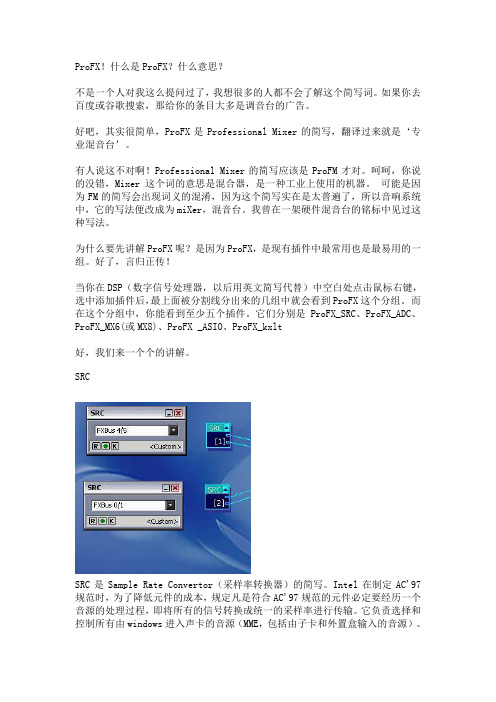
ProFX!什么是ProFX?什么意思?不是一个人对我这么提问过了,我想很多的人都不会了解这个简写词。
如果你去百度或谷歌搜索,那给你的条目大多是调音台的广告。
好吧,其实很简单,ProFX是Professional Mixer的简写,翻译过来就是‘专业混音台’。
有人说这不对啊!Professional Mixer的简写应该是ProFM才对。
呵呵,你说的没错,Mixer这个词的意思是混合器,是一种工业上使用的机器。
可能是因为FM的简写会出现词义的混淆,因为这个简写实在是太普遍了,所以音响系统中,它的写法便改成为miXer,混音台。
我曾在一架硬件混音台的铭标中见过这种写法。
为什么要先讲解ProFX呢?是因为ProFX,是现有插件中最常用也是最易用的一组。
好了,言归正传!当你在DSP(数字信号处理器,以后用英文简写代替)中空白处点击鼠标右键,选中添加插件后,最上面被分割线分出来的几组中就会看到ProFX这个分组。
而在这个分组中,你能看到至少五个插件。
它们分别是ProFX_SRC、ProFX_ADC、ProFX_MX6(或MX8)、ProFX _ASIO、ProFX_kxlt好,我们来一个个的讲解。
SRCSRC是Sample Rate Convertor(采样率转换器)的简写。
Intel在制定AC'97规范时,为了降低元件的成本,规定凡是符合AC'97规范的元件必定要经历一个音源的处理过程,即将所有的信号转换成统一的采样率进行传输。
它负责选择和控制所有由windows进入声卡的音源(MME,包括由子卡和外置盒输入的音源)。
SRC里面有多路端口选择:FXBus0~31(SB为0~15)以及一些子卡和外置盒输入的音源。
其他的端口一般只在专业音频软件中才能见到。
使用时应用程序的输出端口要与SRC所设置的输入端口一一对应才能正确发声的。
如windows系统默认以FXBus 0/1输出的,那么DSP里必须有一个SRC设置成FXBus 0/1才能接受系统的声音并发送给后面的处理。
不会装KX驱动的朋友进去看看KX安装教程
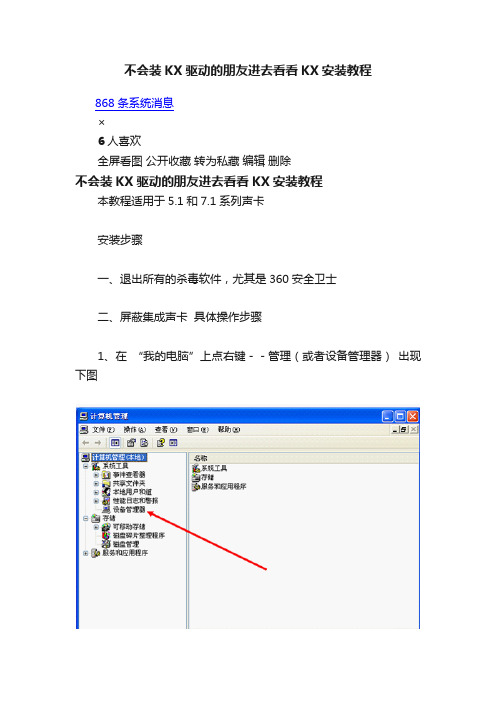
不会装KX驱动的朋友进去看看KX安装教程868条系统消息×6人喜欢全屏看图公开收藏转为私藏编辑删除不会装KX驱动的朋友进去看看KX安装教程本教程适用于5.1和7.1系列声卡安装步骤一、退出所有的杀毒软件,尤其是360安全卫士二、屏蔽集成声卡具体操作步骤1、在“我的电脑”上点右键--管理(或者设备管理器)出现下图[/url]2、 2、选择左侧的“设备管理器”,在右侧的声音、视频和游戏控制器中选中 Realtek High Definition Audio 或者标记有AC’97 字样的字段,在其上点右键,选择“停用”,然后点击确定,最终如图所示[/url]三、解压驱动包在驱动包上点右键--解压到当前文件夹如图所示:[/url]四、打开解压后的文件夹,里面文件如图所示[/url][/url]点下一步[/url][/url][/url][/url][/url][/url][/url]点击确定之后系统会重新启动,起来之后继续安装驱动,此为驱动安装第二步骤,在显示器的右下角退出KX (在kx图标上点右键--退出)五、打开刚才解压的声卡驱动文件夹,双击[/url],复制里面的三个文件到c:\windows\system32中六、打开[/url]文件夹,安装里面的[/url]击即可出现如下图所示[/url][/url][/url][/url]七、复制[/url] 中的[/url]到 C:\Program Files\kX Audio Driver 中八、在开始--程序--kX Audio Driver中打开kX Mixer[/url]八、在C:\Program Files\kX Audio Driver 中双击打开[/url],会提示注册11个插件[/url]点击确定九、双击驱动文件夹中的 [/url]会弹出如图的对话框[/url]图为 MX6调音台其中具体含义如下系统声音上面的 R 是混音开关话筒上面的 E 是麦克风开关效果上面的 E 是混响开关MAIN 是自己监听的声音大小RECORD是别人监听声音的大小MX8 调音台系统声音上面的 M 是混音开关话筒上面的 E 是麦克风开关效果上面的 E 是混响开关RECORD 是自己监听的声音大小MAIN是别人监听声音的大小可以根据自己的实际情况调整对应推子的大小(最下面那排长推子)。
创新声卡调试KX连线图

废话不说直入主题,首先要认识下面的KX数字信号处理器和必须的KX插件。
1,如图这是已清空的KX数字信号处理器:你只需右键—清空数字信号处理器即可。
2这是音源模块src:,右键--添加效果/插件--profx--profx:src,3,这是话筒输入模块adc:,右键--添加效果/插件--profx--profx adc.4,这是调音台mx6模块:右键--添加效果/插件--profx--profx mx6,5,这是播放器kx1t模块:右键--添加效果器/插件--profx--profx kxlt,好了有了上面是几个插件模块你就可以让你的创新声卡工作了,具体如下:1,首先在空白的DSP面板上右键单击,清空KX数字信号处理器(切记保存已有的连线图),再右键新建,,,得到这幅图2,鼠标指向SRC模块的第一横线上当出现“left”时按下鼠标牵条线到MX6的第一横线上注意:出现“In1L”时才可以松开鼠标左健,完成第一条连线,系统会自动连上另一条的。
如图3,鼠标指向ADC的第一横线,当出现“AC97-left”时按住左健牵条线到MX6的第三条横线当出现“In2L"时才可以松开鼠标左健,完成第三条线,系统会自动连上第四条线。
如图4,鼠标指向MX6模块的第一条横线当出现“MainL”时按住鼠标左健牵条线到K1lt模块的第一横线当出现“oult1L"时松开鼠标,再从MX6模块的第一横线“MainL”牵3条线分别到K1lt模块的第3,5,7,9横线上,如此就可以连上“oult2L”“oult3L”“oult4L”如图好了,打开音乐播放器,咦怎么没声音呢?别急,双击MX6弹出调音台如图原来chn1和chn2的调音推子没推上,还有正上方的R没点亮,依下图推上调音推子即可如果是新装驱动还要到这是KX混音器边点边听有声就好。
如果麦克风没声音就双击adc麦克风模块弹出把右边的推子推上就可。
最终的连线是这样的以上是最简单的dsp连线图,如果把src和adc看着是一张光盘那么mx6是连接线而k1Lt则是播放器,在他们之间可以加其他效果插件如混音增益变音,这样就丰富了音色效果,这就是创新声卡的魅力所在。
KX基本连线图制作图文教程解读

KX驱动基本连线图制作(5.1声卡空间只有256位)( 7.1声卡空音是512位)大家看好来装了!一:先装好KX驱动。
Win XP选(3538m) Win7选(3550)其实两个版本都是差不多做法。
只要跟着上面的说明书去安装就可。
以下是3538M文件夹的图:以下是3550文件夹的图:二.安装好了驱动后开始作图了!(1)当右键点电脑右下方KX图标时会弹出一个选项选KX数字处理器。
如下图:(2)出来后会有以上图。
这时用鼠标点空白地方右键选(清空数字信号处理器)如下图:点击清空数字信号处理器,这时图就空了。
三.开始作图同样用鼠标点空白位出来选项,选(添加效果/插件)后面有好多选项如下图然后加上以下图的插件按我所标的色圈连线就可这样基本图型就出来了!(MX6、ADC、SRC、ASIO、kXlt在ProFX选项里)(APS Expander、APS Compressor在E-MU APS 选项里)(Timbre、EQ Bandpass、EQ P5在均衡器与滤波器选项里)(EFX Reverbstation 在EF-X选项里)(gain在基本处理器选项里)MX6 调音台的相对应图(MX8 调音台也是同样的)左边的是信号输入口。
右边的是信号输出口。
调音台可按照你的输入线自己打上中文就是在Chn*可改了!ADC 麦克风输入可自己调节大小+2.0灯为加麦克风2伴加强EQ Highpass低切可根据你声音不同调节(0060 K歌可以不用节省空间)MC人声想闷的效果可在这调节(0060声卡用低切就不可加EQ5)APS Compressor 压线一般不用调)MC人声如要加低切的闪避就不要加这个了!(0060声卡空间不足)APS Expander 降噪当麦噪音比较大时可调节Threshold(db)调小Ratio加大来调使电流声到没有。
PreDelay(ms)微调(一般最多在0-0.9左右)ASIO 机架输入信号SRC 音频输入信号第一个SRC一般选择0/1 这个是系统声音输入第二个SRC一般选择6/7这个作为机架信号输入(机架教程这个请在里学)第三个SRC可作为选加插件(通常作为酷狗与千千的输入)一般选2/3或4/5Timbre 高低音调节这个可按个人声音自己调节左边是低音右边是高音EQ P5 (EQ调节台面)预设里记着保存效果喔!因电话音与广播音也在这里!到时可以换着玩!/forum.php?mod=viewthread&tid=1583也在讨论EFX Reverbstation 混响效果器一般在预置选择里选 Large Concert Hall(音乐厅)后再根据个人声音与麦不同再调节。
KX使用教程

创新教程
(一)调音台(每三个按钮对应控制下面一竖通道)1. 录放按钮:如果想让对方听到下面通道的声音就把录放打开~
2.监听按钮:控制能不能监听到自己说话那些声音
3.开关按钮:如果通道打开之后有音频跳动就是代表这个通道有声音的,音频跳动越高说明声音越大
4音量控制:每个通道都有控制音量大小的推子,自己可适当调节
5监听音量:自己听到总的音量大小
6录放音量:对方听到你这边输出的总音量
7选择模式:点击右下角可以选择其他模式,能打开相对应的通道
(二)机架
1.打开机架,点击左上角工程---打开工程
2.双击选择想要的效果
3.选好效果之后回到调音台右下角选择机架唱歌(机架专用、机架效果)模式
注意:把机架关掉之后再选机架唱歌模式说话是没有声音的了,需要在右下角重新选择其他模式
如果打开机架之后用不了,检查一下选项里面的第一个插件管理
下面的插件是空白的话会导致机架使用不了,点击添加目录--计算机(我的电脑)--C盘--Program Files (x86) --广展机架--VST插件--Select插入插件
第二步检查一下选项的第二个音频设置
ASIO设备空白也会用不了机架,选中下图的选项,下面出现48000的采样率才可以使用机架。
KX安装步骤和使用方法

KX安装步骤:
1、先把原来的创新驱动卸载了(重启电脑),如果没有安装光盘驱动,直接进行一下操作。
2、安装声卡3538M驱动(默认安装,启动电脑)
1-1
按照以上步骤操作
主程序安装完成。
3、重启完成安装UFX39.exe插件(双击打开压缩包,运行里面的安装文件,全部采用默认安装)
4、安装profx38L插件(双击这个目录下的
profx308_38L.kxl文件安装它,完成后会提示注册11个组件)
5、重新载入连线图(也可以双击适合你声卡型号效果的5.1效果文件)
MX8/MX6/调音台使用方法:
1.右击右下角KX图标
2.选择第二个KX数字信号处理器,打开连线图
3.双击连线图上的MX8或者MX6或者是调音台
插件,就可以打开MX6控制面板
MX8控制面板
4.控制面板上R是开内放的,只有R是红色的时候,进房间或QQ语音的时候,对方才能听见你的声音。
5.控制面板上、可以
调节,其他的都不用动。
声卡控制面板
电脑集成声卡屏蔽
右键点击“我的电脑”——属性——硬件——设备管理器——声音、视频和游戏控制器——右键点击带有Audio的
,选停用,最好重启下计算机或者安装KX之前屏蔽。
创新声卡kX驱动DSP简易说明
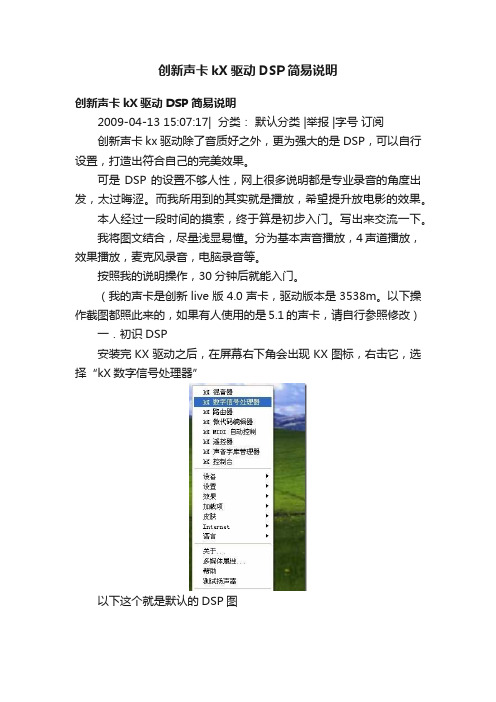
创新声卡kX驱动DSP简易说明创新声卡kX驱动DSP简易说明2009-04-13 15:07:17| 分类:默认分类 |举报 |字号订阅创新声卡kx驱动除了音质好之外,更为强大的是DSP,可以自行设置,打造出符合自己的完美效果。
可是DSP的设置不够人性,网上很多说明都是专业录音的角度出发,太过晦涩。
而我所用到的其实就是播放,希望提升放电影的效果。
本人经过一段时间的摸索,终于算是初步入门。
写出来交流一下。
我将图文结合,尽量浅显易懂。
分为基本声音播放,4声道播放,效果播放,麦克风录音,电脑录音等。
按照我的说明操作,30分钟后就能入门。
(我的声卡是创新live版4.0声卡,驱动版本是3538m。
以下操作截图都照此来的,如果有人使用的是5.1的声卡,请自行参照修改)一.初识DSP安装完KX驱动之后,在屏幕右下角会出现KX图标,右击它,选择“kX数字信号处理器”以下这个就是默认的DSP图再空白处,右击选择“清空数字信号处理器”这样整个面板就干净了。
接下来,我们自己搭建DSP。
搭建的时候,开启播放器用来测试效果,我这里使用的是Kmplayer。
注意播放器音频要使用“默认设备”或“Default DirectSound Device”二.最简单播放声音1. 添加FXBus如图所示。
右击空白处——添加效果/插件——硬件设备——FXBusFXBus相当于音源。
FXBus设备端口,从上往下依次为:主播放声音:这个是当播放mp3或2声道片源的时候,声音从这里发出。
若播放多声道时,这个端口不发声音。
录音声音:(这个我还没研究透)前置声音:只有当播放4声道或多声道片源的时候,这个端口才有声音发出。
后置声音:只有当播放4声道或多声道片源的时候,这个端口才有声音发出。
这张图的端口是我自己一个个试出来的,其他端口的作用,还麻烦高手说明。
2. 添加k1lt如图所示,右击空白处——添加效果/插件——ProFX——k1lt。
k1lt对应声卡的输出端口,添加完之后,双击它,如图所示设置。
KX使用教程

创新教程
(一)调音台(每三个按钮对应控制下面一竖通道)1. 录放按钮:如果想让对方听到下面通道的声音就把录放打开~
2.监听按钮:控制能不能监听到自己说话那些声音
3.开关按钮:如果通道打开之后有音频跳动就是代表这个通道有声音的,音频跳动越高说明声音越大
4音量控制:每个通道都有控制音量大小的推子,自己可适当调节
5监听音量:自己听到总的音量大小
6录放音量:对方听到你这边输出的总音量
7选择模式:点击右下角可以选择其他模式,能打开相对应的通道
(二)机架
1.打开机架,点击左上角工程---打开工程
2.双击选择想要的效果
3.选好效果之后回到调音台右下角选择机架唱歌(机架专用、机架效果)模式
注意:把机架关掉之后再选机架唱歌模式说话是没有声音的了,需要在右下角重新选择其他模式
如果打开机架之后用不了,检查一下选项里面的第一个插件管理
下面的插件是空白的话会导致机架使用不了,点击添加目录--计算机(我的电脑)--C盘--Program Files (x86) --广展机架--VST插件--Select插入插件
第二步检查一下选项的第二个音频设置
ASIO设备空白也会用不了机架,选中下图的选项,下面出现48000的采样率才可以使用机架。
图文 创新声卡KX驱动安装、调试、使用教程 一
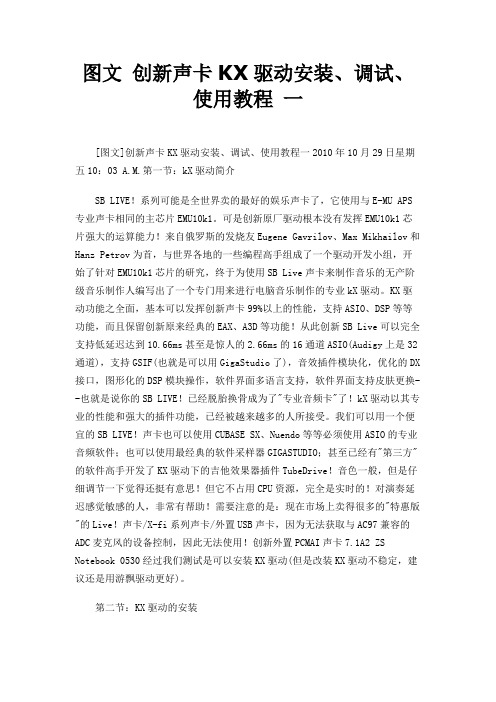
图文创新声卡KX驱动安装、调试、使用教程一[图文]创新声卡KX驱动安装、调试、使用教程一2010年10月29日星期五10:03 A.M.第一节:kX驱动简介SB LIVE!系列可能是全世界卖的最好的娱乐声卡了,它使用与E-MU APS 专业声卡相同的主芯片EMU10k1。
可是创新原厂驱动根本没有发挥EMU10k1芯片强大的运算能力!来自俄罗斯的发烧友Eugene Gavrilov、Max Mikhailov和Hanz Petrov为首,与世界各地的一些编程高手组成了一个驱动开发小组,开始了针对EMU10k1芯片的研究,终于为使用SB Live声卡来制作音乐的无产阶级音乐制作人编写出了一个专门用来进行电脑音乐制作的专业kX驱动。
KX驱动功能之全面,基本可以发挥创新声卡99%以上的性能,支持ASIO、DSP等等功能,而且保留创新原来经典的EAX、A3D等功能!从此创新SB Live可以完全支持低延迟达到10.66ms甚至是惊人的2.66ms的16通道ASIO(Audigy上是32通道),支持GSIF(也就是可以用GigaStudio了),音效插件模块化,优化的DX 接口,图形化的DSP模块操作,软件界面多语言支持,软件界面支持皮肤更换--也就是说你的SB LIVE!已经脱胎换骨成为了"专业音频卡"了!kX驱动以其专业的性能和强大的插件功能,已经被越来越多的人所接受。
我们可以用一个便宜的SB LIVE!声卡也可以使用CUBASE SX、Nuendo等等必须使用ASIO的专业音频软件;也可以使用最经典的软件采样器GIGASTUDIO;甚至已经有"第三方"的软件高手开发了KX驱动下的吉他效果器插件TubeDrive!音色一般,但是仔细调节一下觉得还挺有意思!但它不占用CPU资源,完全是实时的!对演奏延迟感觉敏感的人,非常有帮助!需要注意的是:现在市场上卖得很多的"特惠版"的Live!声卡/X-fi系列声卡/外置USB声卡,因为无法获取与AC97兼容的ADC麦克风的设备控制,因此无法使用!创新外置PCMAI声卡7.1A2 ZS Notebook 0530经过我们测试是可以安装KX驱动(但是改装KX驱动不稳定,建议还是用游飘驱动更好)。
创新声卡KX驱动安装、调试、使用图文教程

创新声卡KX驱动安装、调试、使用图文教程关联播放器首先打开KX驱动DSP(数字信号处理器),双击其中的SRC(音乐伴奏),按照提示比如选择设置FXBus4/5,如图:网络K歌建议用千千静听播放器,以下以千千静听播放器为例,接着在“千千选项”里选择“音频设备”,把“输出设备”内的“主声音驱动程序”改成KxXXX ...4/5 [bc00] 4/5(因为我的截图用的是创新7.1Audigy 4 value 0610声卡),其他播放器类推。
如图: 4.如何关闭混音和效果?右键桌面右下KX图标,找到“效果”里面的调音台(MX8或MX6),关闭右上SWAP和PFR,把1路(或者1-3路)上的“R”点亮就是开混音,“R”关闭就是关混音,因为我的调音台是MX6,第一路设置的为系统音源,关闭其上的“R”即可关闭混音,这和UC里的混音和麦克切换一个意思,这样不至于上麦开着混音造成互相干扰,但是网上K歌必须打开(除非你的调音台上关联了播放器,比如千千静听,这样当你用千千静听播放的时候,可以不用打开系统音源上“R”,房间里的朋友一样可以听见你的麦克风效果和伴奏!建议大家调音台上关联播放器,那么我们就可以摆脱在房间里开着混音唱歌这件烦心的事,以后在房间里唱歌或者播放音乐都不用开着混音了)。
如果你希望网上K歌的时候有混响效果,说话的时候又不带混响效果,其实也很简单!只要在调音台上切换“说话”或者“唱歌”即可(有的在调音台上设置了“效果”一路,打开或者关闭其通道开关“E “,都是一回事而已),如图:MX6(8)的作用就是有6个或8个输入,然后决定那些可以输出,如你是想只录干声还是录经过效果器后的声音,或是结合音乐伴奏的声音。
看上图,三个R,M,E,其中E(Enable)是启用这路输入,M(Main Ouput)是把它输出到主声道出口(音箱或耳机),R(Record)是把它输出到录音接口。
一般情况下是把Mic输入和系统音源都输出到录音接口,然后三个字母都选上,这样在网络K歌时别人就可以听到你的歌声和伴奏音乐了。
KX驱动图文安装过程

第一课: KX驱动安装这里我先向大家打个广告,呵呵现在流行这个,我不说,你懂的!我们的聊天室房间:UC->教育->电脑技术->网络教育->音效乐园房间ID:429183交流群:102859301淘宝店铺:交流论坛:QQ:89702225 UC:29588800本教程献给新手朋友,让大家免除找人求人来安装KX。
有看不明白的可以来房间或者加群向我们求助,我们会尽力帮助大家解决的!广告就打到这里,言归正传教程开始!首先我们要把以前所有的驱动都卸载掉,这里我就不多说了!我会在第二课语音教程里给大家详细介绍一下怎么卸载其他驱动。
这里就不多说了。
首先我们要把电脑自带的声卡驱动给停用!对着桌面上我的电脑---找到管理或者设备管理器---声音视频和游戏控制器----找到HD或者AC97,点右键停用!然后我给大家上图片吧,不多打字了。
下面的图片箭头指向的地方,大家直接点击就可以了!这里我们要选着你的声卡型号,上图的0610的A4 7.1声卡,所以我选着的是SB0610.如果你是0060或者0530的什么的你就按照你的型号来选着,这里可能有的新手朋友会说话了,我不知道我自己的声卡型号怎么办,这里我告诉你。
如果你不知道你的声卡型号怎么办,我们可以在上图的界面随便选着一个也是可以安装的,但是在你的设备管理器上就会显示你所选着的声卡型号。
再一个你也可以问卖给你声卡的人,你买的声卡是什么型号!好了不多说废话了,我们继续这里我的系统还是出现了这个窗口,我们还是继续点仍然继续。
这里我和大家解释一下,为什么有的系统会出现这个界面,出现这个界面就是说这个驱动没有通过微软官方的验证。
这个我们不用去管他的!继续这里我给大家墨迹一下,要是不想理解这个步骤的话,大家可以直接跳过这段文字。
这里我们选着的是取消,为什么要取消那,因为我们现在网上流行的KX ,很少有人会安装VST插件的,如果你要是安装了VST插件,这里你就可以点确定来选着一个目录来存放VST插件。
创新声卡的KX驱动安装图解
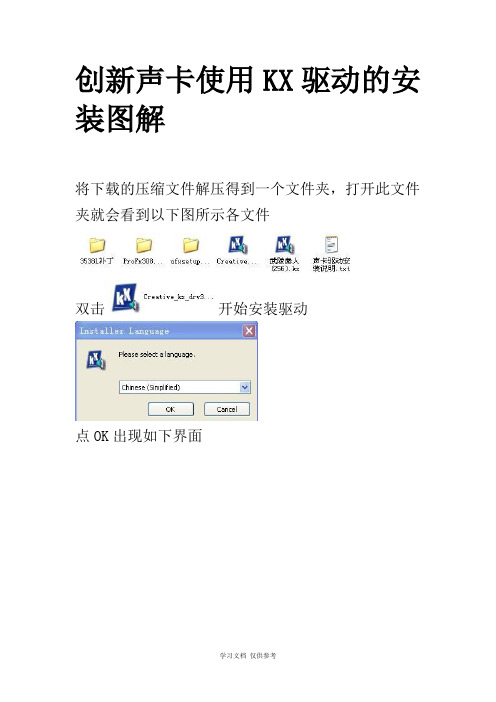
创新声卡使用KX驱动的安装图解将下载的压缩文件解压得到一个文件夹,打开此文件夹就会看到以下图所示各文件双击开始安装驱动点OK出现如下界面点下一步我接受前面打钩再点下一步下一步继续下一步点击安装下一步去掉显示自述文件的勾点完成进入驱动安装界面:点击安装——弹出以下图点那个对勾——————确定是对VST熟悉的朋友可以点确定去指向VST插件路径,一般聊友建议点取消确定最后确定后自动重新启动电脑,至此驱动安装完成。
电脑重启动后右下角任务栏会出现一个KX图标,此时能听不能说,还得安装插件和补丁,请先退出右下角的那个KX图标然后打开一开始解压获得的文件夹,复制里面的三个文件然后打开C:\WINDOWS\system32,在此目录下粘贴这三个文件点击全部回头再次打开解压获得的另外一个文件夹打开运行里面的Next〔下一步〕I Agree〔我同意〕Install〔安装〕再次打开解压所得文件夹,打开复制里面的粘贴至C:\Program Files\kX Audio Driver此时点击开始——程序——kX Audio Driver——kX Mixer重启KX管理器,然后双击先前刚刚复制粘贴的提示点确定至此全部安装完成,右击电脑右下角的KX图标,点击KX数字信号处理器,弹出KX DSP界面,如以下图点右边的载入设置……〕开始载入连线图从查找范围找到如以下图所示选中要载入的文件,点打开弹出如图界面这样您就能听也能说了,恭喜您,可以开始使用你的声卡唱歌咯!但要告诉一下大家最后的这个界面上的几个关键调节1、chn1上方的M按钮就是混音输出开关3、chn8上方45的拉条是效果量大小调节4、RECORD是您自己听到的音量大小。
KX插件连线方法【图文教程】
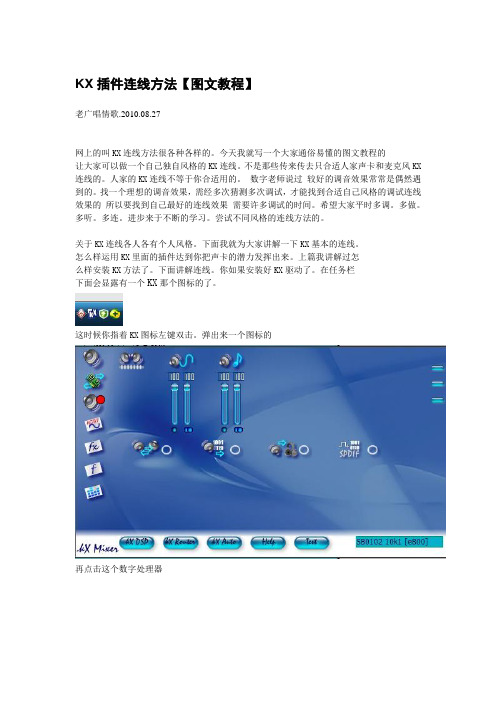
KX插件连线方法【图文教程】老广唱情歌.2010.08.27网上的叫KX连线方法很各种各样的。
今天我就写一个大家通俗易懂的图文教程的让大家可以做一个自己独自风格的KX连线。
不是那些传来传去只合适人家声卡和麦克风KX 连线的。
人家的KX连线不等于你合适用的。
数字老师说过较好的调音效果常常是偶然遇到的。
找一个理想的调音效果,需经多次猜测多次调试,才能找到合适自己风格的调试连线效果的所以要找到自己最好的连线效果需要许多调试的时间。
希望大家平时多调。
多做。
多听。
多连。
进步来于不断的学习。
尝试不同风格的连线方法的。
关于KX连线各人各有个人风格。
下面我就为大家讲解一下KX基本的连线。
怎么样运用KX里面的插件达到你把声卡的潜力发挥出来。
上篇我讲解过怎么样安装KX方法了。
下面讲解连线。
你如果安装好KX驱动了。
在任务栏下面会显露有一个KX那个图标的了。
这时候你指着KX图标左键双击。
弹出来一个图标的再点击这个数字处理器就会继续弹出来一个连线图的了或许用右键指着KX图标弹出来的窗口。
点选择数字信号处理。
这时候就会出来一个连线图初次看到这些线路是不知道何处下手的。
不过这些连线对于我们唱歌。
录音没有神马用处的。
我们就是搞一个自己风格的KX连线我们在那些空白地方右键点击清空数字信号处理器是不是空白一片了?这时候我们开始加KX里面各种插件了。
右键添加效果插件。
KX主要的基本插件构成都在PORFX这个里面的。
首先我们添加一个KX控制台MMX6.MX6就是控制你KX各种通道的音源进去。
和输出功能的再一个加系统音源、连到输出第一第二个小格那里。
连线的时候用鼠标按住左键拉出来一条线连在你需要要连线的对应小方格上。
以后就是这样来连线到你需要的那个连线位置上的、再加一个你声卡输出的面板。
PORFX这个里面的找到这个k1lt这样把线路连接起来。
控制台后面1.2小方格是系统音源输出通道的。
3.4录音通道。
把控制台1.连线到声卡输出的面板k1lt的0.2.4.6.8.10.12小方格上。
- 1、下载文档前请自行甄别文档内容的完整性,平台不提供额外的编辑、内容补充、找答案等附加服务。
- 2、"仅部分预览"的文档,不可在线预览部分如存在完整性等问题,可反馈申请退款(可完整预览的文档不适用该条件!)。
- 3、如文档侵犯您的权益,请联系客服反馈,我们会尽快为您处理(人工客服工作时间:9:00-18:30)。
KX插件连线方法【图文教程】
老广唱情歌.2010.08.27
网上的叫KX连线方法很各种各样的。
今天我就写一个大家通俗易懂的图文教程的
让大家可以做一个自己独自风格的KX连线。
不是那些传来传去只合适人家声卡和麦克风KX 连线的。
人家的KX连线不等于你合适用的。
数字老师说过较好的调音效果常常是偶然遇到的。
找一个理想的调音效果,需经多次猜测多次调试,才能找到合适自己风格的调试连线效果的所以要找到自己最好的连线效果需要许多调试的时间。
希望大家平时多调。
多做。
多听。
多连。
进步来于不断的学习。
尝试不同风格的连线方法的。
关于KX连线各人各有个人风格。
下面我就为大家讲解一下KX基本的连线。
怎么样运用KX里面的插件达到你把声卡的潜力发挥出来。
上篇我讲解过怎
么样安装KX方法了。
下面讲解连线。
你如果安装好KX驱动了。
在任务栏
下面会显露有一个KX那个图标的了。
这时候你指着KX图标左键双击。
弹出来一个图标的
再点击这个数字处理器
就会继续弹出来一个连线图的了
或许用右键指着KX图标弹出来的窗口。
点选择数字信号处理。
这时候就会出来一个连线图
初次看到这些线路是不知道何处下手的。
不过这些连线对于我们唱歌。
录音没有神马用处的。
我们就是搞一个自己风格的KX连线
我们在那些空白地方右键点击清空数字信号处理器
是不是空白一片了?这时候我们开始加KX里面各种插件了。
右键添加效果插件。
KX主要的基本插件构成都在PORFX这个里面的。
首先我们添加一个KX控制台MMX6.MX6就是控制你KX各种通道的音源进去。
和输出功能的
再一个加系统音源、连到输出第一第二个小格那里。
连线的时候用鼠标按住左键拉出来一条线连在你需要要连线的对应小方格上。
以后就是这样来连线到你需要的那个连线位置上的、
再加一个你声卡输出的面板。
PORFX这个里面的找到这个k1lt
这样把线路连接起来。
控制台后面1.2小方格是系统音源输出通道的。
3.4录音通道。
把控制台1.连线到声卡输出的面板k1lt的0.2.4.6.8.10.12小方格上。
控制台3.4连到声卡输出的面板k1lt的13.14上。
我的声卡是5.1的,7.1的原理是一样的。
7.1输出面板只不过多了两个小方格而已。
原理是一样的。
这样系统基本音源有了。
你可以打开你的播放器放音乐了。
没有听到声音的吧。
这时候双击MX6.发现控制台的灯不良的。
一片灰白的
这时候就需要把系统的通道打开了。
Chn 1就是系统音源的。
把上面的R点上。
把。
Chn 1滑竿推上去。
这时候你应该听到有音乐了吧。
灯也亮起来吧。
自己可以适当调试一下音量
好了。
系统的音乐声音有了。
现在我们要做网上唱歌和录音的连线了。
继续在PORFX这个里面选择ADC麦克风音源和NoiseGateST降噪门
麦克风连到降噪门上再连到控制台第9.10方格上两个小方格为一个组。
就是第五组上。
进入MX6控制台把第五个通道点上R。
把音量条推上去。
这时候你打开麦克风说话应该有声音了吧。
在NoiseGateST降噪门调试一下。
把滑竿拉到不说话时候。
灯刚刚好不亮的时候就OK。
这时候再继续剩下的工作,就是对麦克获取的人声进行效果处理
在右键弹出来添加效果插件选E-MU APS 里面的APS Expander扩展器或许APS Compressor 压缩器。
Compressor 是往下压,而Expander 是往上抬这里我以APS Expander扩展器为连线。
以为我声卡只得256寄存器的。
有512寄存器的可以再添加APS
Compressor 压缩器上去。
这样把APS Compressor 压缩器连起来。
Output Gain是输出增益和较少,根据麦克的输出音量来定夺。
predelay就是直达声和早期反射之间的时间Attack time就是触发时间RATIO就是压缩比率。
THRESHOiD就是阀门和距离感。
RELEASE TIME MS是释放时间。
根据你麦克风声音适当调试到合适的位置。
再继续在均衡器和滤波器那里找到EQ P5五段均衡器。
和Timbre一个高低音一起连起来到输入通道第五组接口那里。
上面的均衡器我的调试方法是。
以我的是动圈麦为例。
低音比较多一点的就把低音压下。
重低音压下一点。
4-6K齿音压下一点。
高音8-22K高音加多一点。
均衡器调试方法不懂的朋友找一下教材看看,高低音的BASS是低音。
TREBLE是高音
大家适当自己调试。
声音如果是听到少了。
可以找到一个放大器GainX插件来添加上去连起来。
也可以在MX6控制台里面第五组通道音量调节控制大少音量的。
这个声音就是我们
还没有添加混响的干声了。
调好声音的压线。
和均衡。
高低音调试。
麦克风大少。
下面就可以添加混响插件了。
右键找到EF-X 这个EFX ReverbStation混响器连线到控制台前面11.12.小方格。
控制台的第六组点上第六组开关R。
这时候说话是不是有一点混响的效果了。
下面继续双击打开EFX ReverbStation混响器调试里面的混响参数下面混响的参数是我个人以为比较好的调试数据的。
网上K歌。
和录音都很OK的设置。
大家可以参考一下的
打开MX6控制台适当控制调试好麦克风干声和混响湿声的干湿度。
这两个声音的干湿度一定要比例好。
不能多不能少。
打开你伴奏音乐。
开唱吧。
以上以我的5.1声卡为基础。
此为5.1声卡网上唱歌。
录音最基本连线。
个人文化有限。
写的不好之处。
请大家多多批评教导。
以后有时间再写一个怎么样用。
KX里面的自动闪避。
变声。
跟唱。
和5.1声卡用了闪避插件了。
就没有了混响就是加不了混响插件。
寄存器不够用。
如何达到7.1声卡一样闪避。
混响都有效果的连线方法。
联系方式:=老广唱情歌=
==老广唱情歌== 为你度身打造个人风格连线。
